1) Installiamo Songbird
Abbiamo già avuto modo di vedere, in un passato piuttosto recente, un’altra applicazione basata su XULRunner e ci riferiamo al social browser Flock. Proprio come per Flock, anche per Songbird è eloquente il Powered by Mozilla che appare sul sito del progetto! E rimanendo in ambito di analogie, la semplicità di installazione che contraddistingue Flock, la ritroviamo per Songbird potendo procedere direttamente dai precompilati distribuiti sul sito del progetto senza la necessità di avere obbligatoriamente i precompilati per la propria distribuzione, ammesso che sia presente nei relativi repository, anche perché non tutte le distribuzioni potrebbero implementarlo di default. Scaricato il pacchetto Songbird_1.2.0-1146_linux-i686.tar.gz dal sito del progetto e copiato in una locazione della home utente a noi più congeniale, è sufficiente estrarre il contenuto dell’archivio ed entrare nella cartella creata dalla decompressione;
tar xzvf Songbird_1.2.0-1146_linux-i686.tar.gz
cd Songbird
A questo punto possiamo lanciare lo script songbird con il comando;
./songbird
creando, eventualmente, un collegamento con tanto di icona sul desktop seguendo le modalità dell’ambiente in uso. Al primo avvio verrà lanciato un semplice wizard in quattro passi nel quale dovremo scegliere prima la lingua e accettare la licenza. Ciò perchè Songbird incorpora, per certi versi, Firefox.

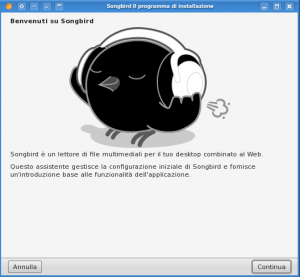
Nel primo passo dovremo solo cliccare su Continua dopo aver selezionato la casella di accettazione della licenza, mentre nel secondo decideremo se far scandire o meno le cartelle presenti sul PC alla ricerca di file multimediali (eventualmente indicando, cliccando sul pulsante Sfoglia, il percorso desiderato) operazione, questa, che potremo fare comunque in un secondo momento cliccando sul menù File optando per Cerca File Multimediali o Importa Playlist nel caso di playlist.
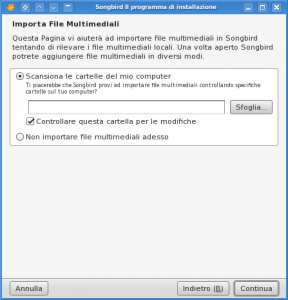
Il passo quattro ci elencherà alcune delle estensioni che verranno installate al termine del wizard; suggeriamo di lasciarle tutte selezionate perché appena lanceremo Songbird saranno anche le prime ad essere utilizzate in particolare mashTape e SHOUTCast. L’ultimo passo riguarda la raccolta di statistiche ad opera del team di Songbird; la casella è selezionata di default.
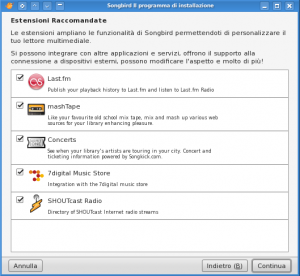
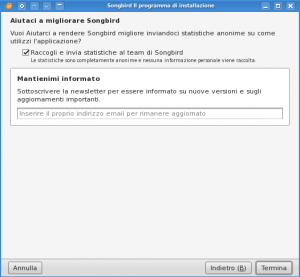
2) Songbird in profondità
In quanto basato sul framework XULRunner, dobbiamo aspettarci una certa “pesantezza” in termini di RAM occupata rispetto ai player di default degli ambienti KDE e Gnome, rispettivamente, Amarok e RhythmBox ma naturalmente quest’ultimi non presentano un browser Web integrato! Al termine del wizard seguito nel paragrafo precedente, il comportamento predefinito di Songbird sarà quello di aprire due tab; una sulla sua interfaccia di gestione e l’altro che punta alla home page degli add-on che è possibile installare.


Dal menù Modifica optando per la voce Preferenze verrà aperta una finestra che ci ricorda molto da vicino le Preferenze del browser Firefox nelle voci presenti ma non solo.

La discrepanza si avverte in alcuni nuovi pannelli aggiuntivi per il controllo del player integrato; ad esempio Gestisci musica, Riproduzione, Integrazione web, Importatore Media, mashTape e SHOUTCast. L’interfaccia di gestione di Songbird ricorda un po’, nella disposizione degli elementi, la versione 1.x di Amarok.

Sono presenti, avendole accettate nel wizard iniziale, le estensioni di base che permettono fin da subito di attivare (ascoltare) una radio on line; cliccando sul pannello di sinistra la voce SHOUTCast verranno elencate diverse radio e dal cui elenco possiamo scegliere quella che più desideriamo aggiungendola, eventualmente, ai preferiti.

Tutto ciò che è stato scansionato/aggiunto da/a Songbird lo ritroveremo nel Catalogo multimediale (la prima voce in alto nel pannello di sinistra) suddiviso per genere, categoria e album e per i quali potremo modificarne anche i metadati.

Per avviare la riproduzione è sufficiente selezionare una emittente (o un file) e cliccare sul pulsante Play altrimenti cliccare due volte sull’emittente (o file) prescelta. A questo punto in base al pezzo in esecuzione, appariranno le eventuali informazioni presenti in rete sull’artista (o sul gruppo) che si sta ascoltando in quel momento. Informazioni relative a Video (da YouTube), Foto, News, Recensioni e Informazioni sull’artista utilizzando gli omonimi tab della mashTape.

Come possiamo vedere le estensioni che ci venivano proposte nel wizard iniziale si sono rilevate subito utili. Ma, alla stregua di Firefox, è possibile installarne altre vedendole, ad esempio suddivise per categorie, a questo indirizzo. La procedura da seguire è la stessa che si utilizza per Firefox; scegliamo quella che potrebbe interessarci e clicchiamo sul pulsante Install associato all’estensione e nella finestra a comparsa cliccare su Install now, riavviare Songbird e il gioco è fatto.

Ad esempio per i testi potrebbe ritornarci utile l’add-on LyricMaster visibile in azione nella figura successiva.

Tra le varie funzioni non poteva mancare l’accesso a last.fm e la capacità di audioscrobbling, la possibilità di cambiare le “skin”, ora chiamate feather, scegliendo quella che più si adatta ai colori scelti per il nostro desktop. Songbird supporta file mp3, FLAC e Ogg. In questa versione è stato aggiunto anche un piccolo equalizzatore a 10 bande attraverso il quale è possibile distribuire al meglio le varie frequenze in funzione del proprio impianto audio per un migliore ascolto.

A cura di Michele Petrecca